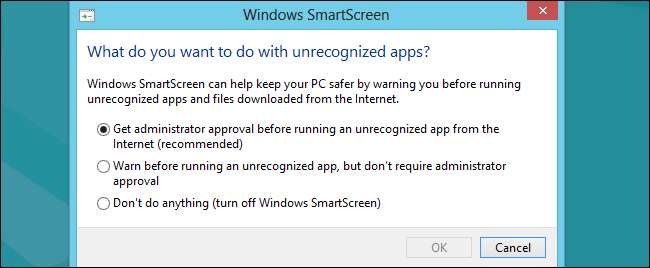o Filtro SmartScreen integrado ao Windows verifica automaticamente os aplicativos, arquivos, downloads e sites, bloqueando conteúdo perigoso conhecido e avisando antes de executar aplicativos desconhecidos. Você pode desativá-lo, se quiser.
Recomendamos que você deixe o SmartScreen ativado. Ele fornece uma camada adicional de segurança que ajuda a proteger seu PC, esteja você usando antivírus ou não. Mesmo que o SmartScreen bloqueie automaticamente um aplicativo desconhecido que você sabe que é seguro, você pode clicar no aviso para executar o aplicativo de qualquer maneira.
Windows 10
RELACIONADOS: Como funciona o filtro SmartScreen no Windows 8 e 10
Começando com Atualização de criadores do Windows 10 , As configurações do SmartScreen agora estão localizadas na interface da Central de Segurança do Windows Defender. Abra o atalho “Windows Defender Security Center” no menu Iniciar para abri-lo.

Clique no ícone “App & navegador control” na barra lateral do Windows Defender para encontrar essas configurações.
Existem três filtros diferentes do Windows SmartScreen e você pode configurar opções separadas para cada um. Selecione “Bloquear” para bloquear aplicativos não reconhecidos, “Avisar” para ver um aviso que você pode clicar ou “Desligar” para desabilitar totalmente o Windows SmartScreen. Mesmo se você tiver “Avisar” habilitado, o SmartScreen sempre bloqueará conteúdo perigoso conhecido - ele apenas irá avisá-lo antes de executar aplicativos não reconhecidos. No entanto, se você desativar o SmartScreen totalmente, o SmartScreen não conseguirá bloquear arquivos perigosos conhecidos.
A opção “Verificar aplicativos e arquivos” controla o filtro SmartScreen do sistema operacional, que o protege de onde você baixa os arquivos. Quando você tenta abrir um aplicativo ou arquivo baixado no Explorador de Arquivos ou outro aplicativo, o Windows verifica esse aplicativo ou arquivo e o bloqueia ou exibe um aviso se não for reconhecido.
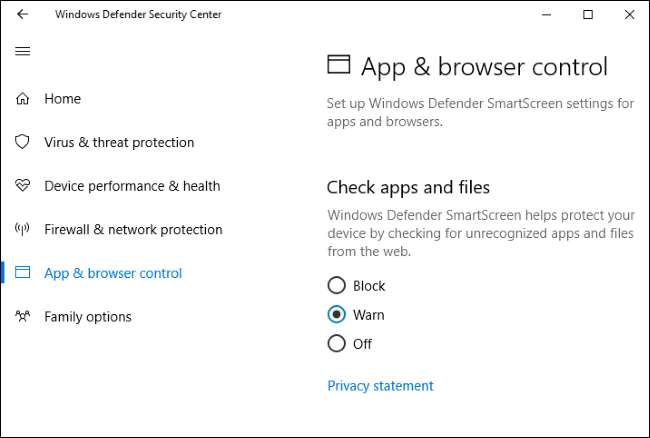
RELACIONADOS: O Microsoft Edge é realmente mais seguro que o Chrome ou Firefox?
A opção “SmartScreen for Microsoft Edge” controla o filtro SmartScreen integrado ao navegador Microsoft Edge . Ele bloqueia sites maliciosos e downloads, mas apenas no Microsoft Edge.
O filtro “SmartScreen para aplicativos da Windows Store” é usado quando os aplicativos baixados da Windows Store acessam conteúdo da web. Ele avisa antes que esses aplicativos carreguem conteúdo perigoso.
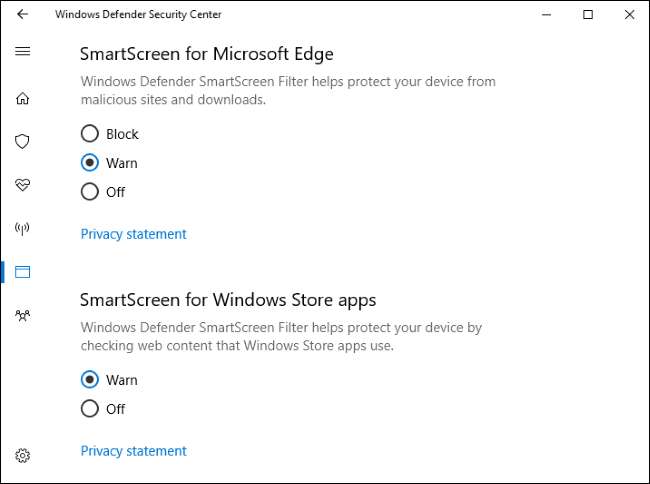
Windows 8
No Windows 8, você encontrará essa opção no Painel de Controle. Navegue até Painel de controle> Sistema e segurança> Centro de ação.
Expanda a seção “Segurança”, localize o Windows SmartScreen na lista e clique em “Alterar configurações” abaixo dela.
Você pode então escolher o que o Windows faz com programas não reconhecidos. Você pode fazer com que o Windows exija a aprovação do administrador antes de executar um programa desconhecido, avisá-lo sem exigir a aprovação do administrador ou selecionar “Não faça nada” para desligar o Windows SmartScreen.